User Guide - Windows 8
Table Of Contents
- Dobro došli
- Upoznajte svoj računar
- Povezivanje na mrežu
- Povezivanje na bežičnu mrežu
- Povezivanje na žičnu mrežu
- Navigacija korištenjem tastature, pokreta prstima i uređaja za pokazivanje
- Multimedija
- Upravljanje napajanjem
- Isključivanje računara
- Postavljanje opcija napajanja
- Korištenje stanja za uštedu energije
- Korištenje baterijskog napajanja
- Pronalaženje dodatnih informacija o bateriji
- Prikazivanje preostalog nivoa napunjenosti baterije
- Maksimalno produženje vremena pražnjenja baterije
- Upravljanje niskim nivoima napunjenosti baterije
- Umetanje ili uklanjanje baterije
- Štednja baterijskog napajanja
- Pohranjivanje baterije koju može zamijeniti korisnik
- Odlaganje baterije koju može zamijeniti korisnik
- Zamjena baterije koju može mijenjati korisnik
- Korištenje vanjskog napajanja naizmjeničnom strujom
- Vanjske kartice i uređaji
- Disk jedinice
- Sigurnost
- Održavanje
- Izrada rezervnih kopija i obnova
- Izrada rezervnih kopija podataka
- Izvođenje obnavljanja sistema
- Korištenje Windows alatki za obnovu
- Korištenje alatki za obnovu f11
- Korištenje medija s operativnim sistemom Windows 8 (kupuje se zasebno)
- Korištenje opcije Windows Refresh (Osvježavanje operativnog sistema Windows) za brzu i jednostavnu o ...
- Ukloni sve i ponovo instaliraj Windows.
- Postavljanje korištenja HP softvera 25
- Computer Setup (BIOS) (Postavljanje računara) i Advanced System Diagnostics (Napredna dijagnostika s ...
- Podrška
- Specifikacije
- Putovanje sa računarom
- Rješavanje problema
- Elektrostatičko pražnjenje
- Indeks
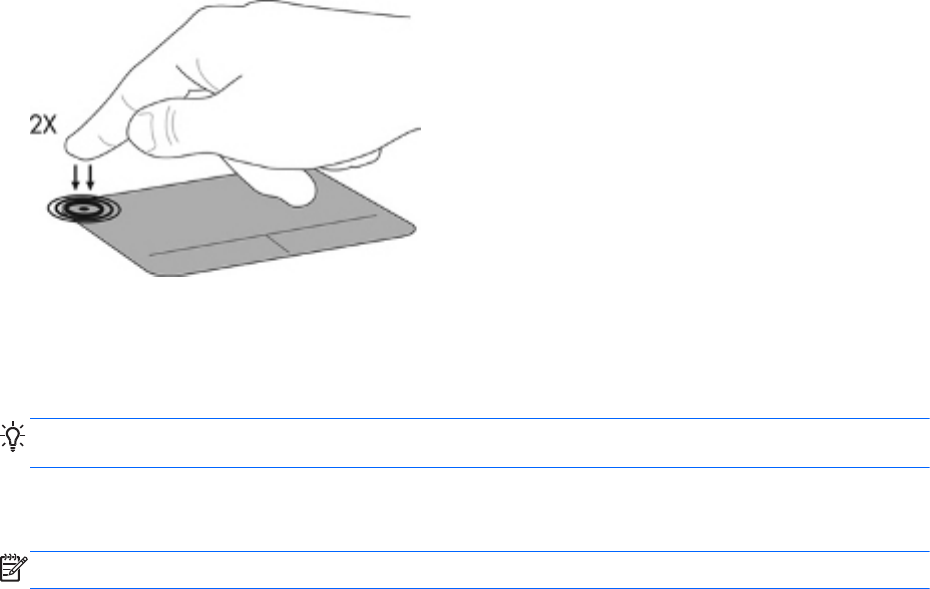
Uključivanje i isključivanje dodirne podloge
Da biste isključili i uključili dodirnu podlogu, kucnite brzo dva puta prstom na dugme za uključivanje/
isključivanje dodirne podloge.
Korištenje pokreta dodirne podloge
Dodirna podloga ili dodirni ekran (samo odabrani modeli) vam omogućava da pomičete uređaj za
pokazivanje na ekranu korištenjem prstiju za kontrolu radnje pokazivača.
SAVJET: U slučaju računara s dodirnim ekranom, pokrete prstima možete izvoditi na ekranu, na
dodirnoj podlozi ili kombinaciji te dvije funkcije.
Dodirna podloga podržava različite pokrete. Da biste koristili pokrete na dodirnoj podlozi, stavite dva
prsta na dodirnu podlogu istovremeno.
NAPOMENA: Pokreti prstima na dodirnoj podlozi nisu podržani u svim programima.
1. Iz početnog ekrana otkucajte mouse, kliknite Settings (Postavke), a zatim odaberite Mouse
(Miš) sa spiska aplikacija.
2. Kliknite karticu Device Settings (Postavke uređaja), odaberite uređaj u prikazanom prozoru i
zatim kliknite Settings (Postavke).
3. Kliknite na pokret za pokretanje demonstracije.
Za uključivanje i isključivanje pokreta:
1. Iz početnog ekrana otkucajte mouse, kliknite Settings (Postavke), a zatim odaberite Mouse
(Miš) sa spiska aplikacija.
2. Kliknite karticu Device Settings (Postavke uređaja), odaberite uređaj u prikazanom prozoru i
zatim kliknite Settings (Postavke).
3. Odaberite okvir za potvrdu pored pokreta koji želite uključiti ili isključiti.
4. Kliknite Apply (Primijeni), a zatim kliknite OK.
Korištenje pokazivačkih uređaja 23










